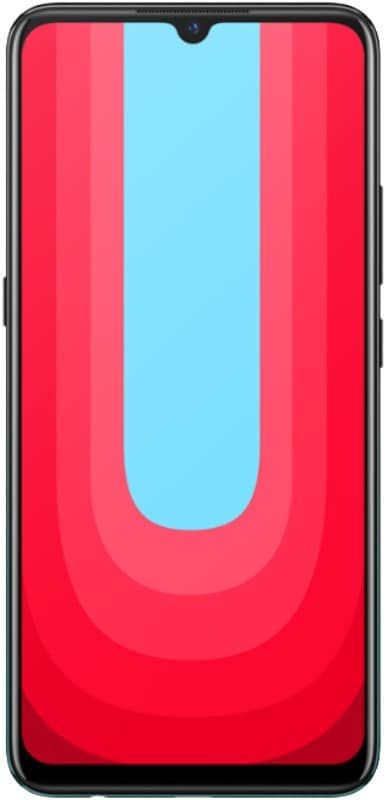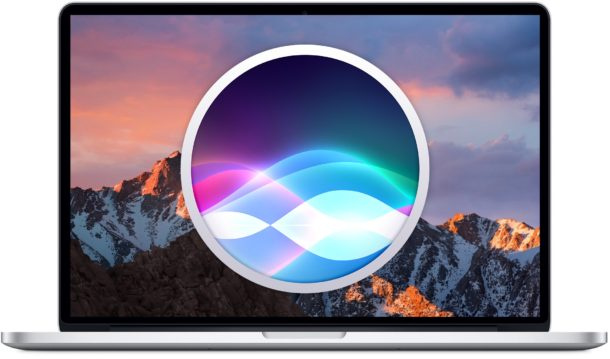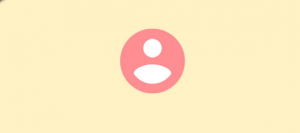كيفية إصلاح إشارة GPS المفقودة في خرائط Google
لاختبار خدمة GPS غير منقطعة على أجهزتك المحمولة ، يجب أن يكون لديك اتصال بيانات قوي. إذا كان الاتصال ضعيفًا واستمر الهاتف في قول أن إشارة GPS قد فقدت. قد تواجه صعوبة في الحصول على إشارة GPS على خرائط Google.
يمكنك العثور أدناه على الحل لإصلاح إشارة GPS المفقودة على خرائط Google.
كيفية إصلاح إشارة GPS المفقودة في خرائط Google
يعتمد نظام تحديد المواقع العالمي (GPS) على أشياء كثيرة. أبراج الاتصالات وأجهزة GPS على الهاتف وتغطية الشبكة وما إلى ذلك. في بعض الأحيان ، حتى إذا كانت لديك تغطية كاملة ، يتم تمكين خدمات الموقع وحتى يتم فقد إشارة GPS عند إيقاف تشغيل الشاشة.
1. اضبط GPS على دقة عالية
هذا يسمح لقفل GPS مبدئي ممتاز. لذلك ، للسماح ببداية سريعة وتقديرات موضع عالية الدقة ،
- اذهب إلى إعدادات و اختار موقع.
- بعد ذلك اضغط على الخيار الوضع وحدد الخيار دقة عالية .
ملحوظة: هذا الخيار متاح فقط مع نظام التشغيل Android. على iPhone ، يعمل iOS على زيادة قوة إشارة جهاز GPS عند الحاجة.
اقرأ أيضا: كيفية تثبيت تحديث iOS 13.1 Beta 3 OTA بدون حساب المطور الآن
2. قم بتمكين WiFi و Bluetooth
يساعد الحفاظ على تمكين WiFi و Bluetooth دائمًا في تحسين دقة نظام تحديد المواقع العالمي (GPS). يمكن للجهاز الاتصال بالشبكات المفتوحة والمساعدة في العثور على الموقع.
- فتح خرائط جوجل وحدد ملف شريط القوائم.
- يختار إعدادات => نصائح دقة الموقع.
- السماح باستخدام Wifi لتحسين دقة الموقع.
3. تأكد من إمكانية تشغيل خرائط Google في الخلفية
إذا فقدت إشارة GPS أثناء قفل الهاتف ، فهذا يعني أنه لا يمكن تشغيل خرائط Google في الخلفية. بناءً على الهاتف الذي تستخدمه ، اسمح لخرائط Google بالعمل في الخلفية.
4. قم بتنزيل وتثبيت وتشغيل تطبيق GPS Status and Toolbox (iOS) و GPS Connected (Android)
تساعد حالة GPS على زيادة دقة GPS الخاص بك وتساعد هاتفك في العثور على قمر صناعي GPS أسرع. يقوم التطبيق أيضًا بتشخيص مستشعر GPS وإعلامك إذا كان يعمل. يجب أن تساعدك على تصحيح خرائط Google.
ال برنامج له عيب: لا يمكن الوصول إلى نافذة الإعداد لتهيئة التطبيقات وفقًا لاحتياجاتك. تم تصميم التطبيق بشكل أساسي للعمل على جهاز iPad.
من ناحية أخرى ، يقوم GPS Connected بحظر إشارة GPS. يضمن عدم فقد الإشارة عند التنقل بين التطبيقات ، مثل الخرائط أو الملاحة أو geocaching. كل ما تتطلبه التطبيقات للعمل دون مشاكل هو تمكين ميزة GPS على جهازك.
5. امسح البيانات وأزل التحديثات
قبل المتابعة ، سجّل الخروج من تطبيق خرائط Google على جهازك المحمول.
- ثم انتقل إلى الإعدادات وحدد الحساب.
- قم بالتبديل إلى Google واختر حساب Google المرتبط بتطبيق خرائط Google.
- انقر فوق القائمة المرئية على شكل ثلاث نقاط مرتبة رأسياً واختر إزالة الحساب
- بعد ذلك ، أعد تشغيل جهازك المحمول وانتقل إلى إعدادات.
- اختر التطبيقات ثم الكل ، بعد ذلك تطبيق خرائط Google. ابحث عن الخيار الذي يقول امسح البيانات وأزل التحديثات.
- عندما تجده ، اختر الخيار.
- الآن ، أعد تشغيل جهازك المحمول ، انتقل إلى متجر جوجل بلاى وابحث عن تطبيق خرائط Google. إختر قم بتثبيت التحديثات.
- أضف حساب Google الخاص بك مرة أخرى.
ستضمن لك هذه النصائح تحسين دقة نظام تحديد المواقع العالمي (GPS) في الهامش الصحيح. في بعض الأحيان ، يتم تعطيل الخيارات الأساسية على الهاتف ، مما يتسبب في حدوث هذه المشكلات. أخبرنا ما إذا كانت هذه النصائح حول إصلاح إشارة GPS المفقودة قد عملت من أجلك ، وإذا كان لديك أي نصيحة أخرى ، فشاركها معنا في التعليقات.
MTK الروبوت الجذر والأدوات